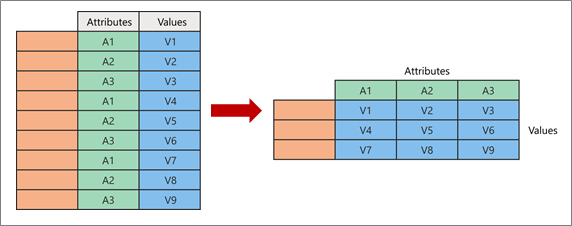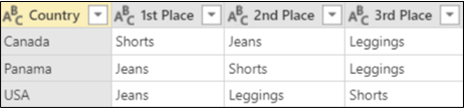Kolonu možete da izvedete u tabeli tako što ćete prikupljati vrednosti koje se podudaraju u koloni da biste kreirali novi položaj tabele. Tabela se sortira rastućim redosledom po vrednostima u prvoj koloni.
Kada izuzmete, uzmite dve originalne kolone i napravite novi par atribut-vrednost koji predstavlja tačku preseka novih kolona:
-
Atribute Identične vrednosti iz jedne kolone sa originalnim atributima (zelenom bojom na levoj strani) izvedene su u nekoliko novih kolona (zelenom bojom sa desne strane).
-
Vrednosti iz originalne neplodne kolone (plave na levoj strani) distribuiraju se kao vrednosti za odgovarajuće nove kolone (plavom bojom sa desne strane).
Ovo je uzorak podataka koji se koristi u ovoj proceduri.
-
Da biste otvorili upit, pronađite neki koji je prethodno učitan iz Power Query uređivač, izaberite ćeliju u podacima, a zatim izaberite stavku Upit > Uredi. Više informacija potražite u članku Kreiranje, učitavanje ili uređivanje upita u programu Excel.
-
Izaberite kolonu koju želite da izvežete. U primeru izaberite stavku Datum. Jedinstvene vrednosti ove kolone postaju nove kolone i zaglavlja kolona.
-
Izaberite stavku Transformiši > izvedene kolone.
-
U dijalogu Izvedena kolona , na listi Kolona vrednosti izaberite stavku Amt.
-
Izaberite stavku Napredne opcije, a zatim izaberite funkciju agregatne vrednosti. U primeru izaberite stavku Zbir.Dostupne opcije su: Nemoj da agregirate, prebrojavate (sve), Prebrojavanje (nije prazno), Minimum, Maksimum, Medijana, Zbir i Prosek.Savet Ako ne želite da prebrojite ćeliju bez vrednosti, izaberite stavku Prebrojavanje (nije prazno). Na primer, ako u koloni postoji deset ćelija, a dve su prazne, broj je osam.
-
Izaberite dugme U redu.
Rezultat
Kolona "Datum" iz originalne tabele izvedena je da bi se dobili zbir svih vrednosti iz originalne kolone "Amt" u preseku zemlje i svake nove kolone "Datum".
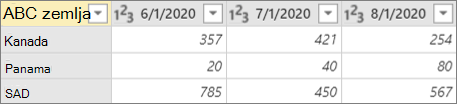
Ovo je uzorak podataka koji se koristi u ovoj proceduri.
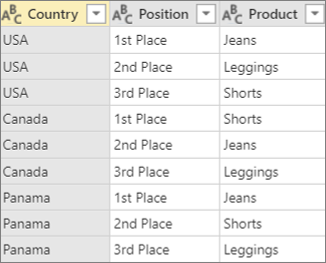
Kolone možete da izradite bez agregacije kada radite sa kolonama koje ne mogu da se agregiraju ili ne želite da agregirate vrednosti.
-
Da biste otvorili upit, pronađite neki koji je prethodno učitan iz Power Query uređivač, izaberite ćeliju u podacima, a zatim izaberite stavku Upit > Uredi. Više informacija potražite u članku Kreiranje, učitavanje ili uređivanje upita u programu Excel.
-
Izaberite kolonu koju želite da izvežete. U primeru izaberite stavku Pozicija. Jedinstvene vrednosti ove kolone postaju nove kolone i zaglavlja kolona.
-
Izaberite stavku Transformiši > izvedene kolone.
-
U dijalogu Izvedena kolona , na listi Kolona vrednosti izaberite stavku Proizvod.
-
Izaberite stavku Napredne opcije, a zatim izaberite funkciju agregatne vrednosti. U primeru izaberite stavku Ne agregiraj.
-
Izaberite dugme U redu.
Rezultat
Kolona Pozicija iz originalne tabele izvedena je da bi se preuzele vrednosti iz originalne kolone "Proizvod " u preseku zemlje i svake nove kolone "Pozicija".
U ovom primeru koristimo primer iz odeljka "Izvedeni i agregiraj kolonu":
Ako izvedene kolonu Datum, izaberite amt sa liste Kolona vrednosti, a zatim u opcijama Napredno izaberite stavku Ne agregiraj za funkciju agregatne vrednosti, dobijate sledeću poruku o grešci:
"Expression.Error: Bilo je previše elemenata u nabrajanju da bi se dovršila operacija."
Do ove greške dolazi zato što je opcija Ne agregiraj dizajnirana za rad sa jednom vrednošću koja je vraćena za presek zemlje i datuma, a ne sa više vrednosti.
Možda nećete odmah videti ovu grešku. Kada ste ga prvobitno definisali, uslovi podataka kreirali su jednu vrednost na tački preseka. Kasnije nakon buduće operacije osvežavanja, uslovi podataka su se promenili i sada je na tački preseka moguće više vrednosti. Ako se to desi, možete da koristite komandu Izvedeni sa skupom.